상업용 Marketplace에서 기존 제품 업데이트
이 문서에서는 기존 제품 및 플랜을 업데이트하는 방법과 상업용 Marketplace에서 제품을 제거하는 방법을 설명합니다. 파트너 센터의 상업용 Marketplace 포털에서 제품을 볼 수 있습니다.
팁
제품을 게시하면 개발자 계정의 소유자가 메일 및 파트너 센터의 알림 센터를 통해 게시 상태 및 필요한 작업에 대한 알림을 받습니다. 알림 센터에 대한 자세한 내용은 알림 센터 개요를 참조하세요.
제품 관리를 위한 액세스 요청
업데이트해야 하지만 액세스 권한이 없는 제품이 표시되면 제품과 연결된 게시자 소유자에게 문의하세요. Marketplace 제품 페이지에서 테이블의 상태 열에서 액세스 요청을 선택하여 액세스할 수 없는 제품에 대한 소유자 목록을 사용할 수 있습니다. 게시자 소유자는 계정에 기존 사용자를 추가하기 위한 지침에 따라 제품에 대한 개발자 또는 관리자 역할을 부여할 수 있습니다.
참고 항목
제품에 대한 액세스를 요청하면 동일한 게시자에 연결된 모든 제품에 대한 액세스 권한을 부여합니다. Azure Portal 역할은 파트너 센터에 적용되지 않습니다.
게시된 제품 업데이트
미리 보기 또는 라이브 상태로 성공적으로 게시된 제품을 업데이트하려면 다음 단계를 사용합니다.
- 업데이트하려는 제품의 이름을 선택합니다. 제품의 상태는 미리 보기, 라이브, 진행 중인 게시, 초안, 주의 필요 또는 사용할 수 없음으로 나열될 수 있습니다(이전에 제품 배포를 중지하기로 선택한 경우). 이 옵션을 선택하면 해당 제품에 대한 제품 개요 페이지가 열립니다.
- 속성, 제품 목록 또는 미리 보기와 같이 업데이트하려는 제품 페이지를 선택하거나 제품 개요 페이지의 해당 카드에서 업데이트를 선택합니다.
- 변경하고 초안 저장을 선택합니다. 모든 변경 내용이 완료될 때까지 이 프로세스를 반복합니다.
- 비교 페이지에서 변경 내용을 검토합니다.
- 업데이트된 제품을 게시할 준비가 되면 모든 페이지에서 검토를 선택하고 게시 합니다. 검토 및 게시 페이지가 열립니다. 이 페이지에서 업데이트한 제품의 섹션에 대한 완료 상태가 표시됩니다.
- 게시되지 않은 변경 내용: 섹션이 업데이트되고 완료되었습니다. 필요한 모든 데이터가 제공되며 업데이트에 오류가 발생하지 않았습니다.
- 불완전: 섹션에 대한 업데이트로 인해 수정해야 하거나 추가 정보를 제공해야 하는 오류가 발생했습니다.
- 게시를 선택하여 게시를 위해 업데이트된 제품을 제출합니다. 그러면 제품이 표준 유효성 검사 및 게시 단계를 수행합니다.
Important
제품 미리 보기를 사용할 수 있게 되면 검토하고 라이브로 전환을 선택하여 원하는 사용자(공용 또는 프라이빗)에 업데이트된 제품을 게시해야 합니다.
제품 유형 변경
제품 유형을 변경하려면 간단한 편집 및 다시 게시가 필요하거나 여기에 나열된 대로 새 제품을 만들어야 할 수 있습니다.
| 에서 변경하려면 | To | 방법 |
|---|---|---|
| 나에게 연락 | 평가판 | 제품을 다시 게시합니다. |
| 나에게 연락 | 거래 | SaaS 제품의 경우 목록 옵션을 업데이트하고 다시 게시합니다. 다른 모든 제품 유형에 대해 새 제품을 만듭니다. |
| 평가판 | 거래 | SaaS 제품의 경우 목록 옵션을 업데이트하고 다시 게시합니다. 다른 모든 제품 유형에 대해 새 제품을 만듭니다. |
팁
이 비디오를 통해 기존 목록을 완전히 거래 가능한 SaaS 제품으로 변환하는 방법을 알아봅니다.
기존 제품에 플랜 추가
이미 게시한 제품에 새 계획을 추가하려면 다음 단계를 완료합니다.
- 기존 제품에 대한 제품 개요 페이지가 열려 있는 상태에서 계획 개요 페이지로 이동한 다음 새 계획 만들기를 선택합니다.
- 기존 요금제 가격 책정 모델을 사용하여 지침에 따라 새 계획을 만듭니다.
- 계획 이름을 변경한 후 초안 저장을 선택합니다.
- 업데이트를 게시할 준비가 되면 게시를 선택합니다. 검토 및 게시 페이지가 열리고 업데이트 완료 상태가 제공됩니다.
기존 제품에 대한 계획 업데이트
게시한 제품에 대한 계획을 변경하려면 다음 단계를 완료합니다.
- 기존 제품에 대한 제품 개요 페이지를 열고 변경하려는 플랜을 선택합니다. 계획 개요 목록에서 계획에 액세스할 수 없는 경우 모든 계획 보기를 선택합니다.
- 플랜 이름, 가격 책정 모델 또는 가용성을 선택합니다. 현재 플랜은 영어(미국)로만 제공됩니다.
- 계획 이름, 설명 또는 대상 그룹 가용성을 변경한 후 초안 저장을 선택합니다.
- 업데이트를 게시할 준비가 되면 검토를 선택하고 게시 합니다. 검토 및 게시 페이지가 열리고 업데이트 완료 상태가 제공됩니다.
- 게시를 선택하여 업데이트된 게시 계획을 제출합니다. 업데이트된 제품의 미리 보기 버전을 검토하고 승인할 수 있는 경우 이메일을 보내드립니다.
참고 항목
프라이빗 플랜을 게시하는 경우 나중에 표시 유형을 퍼블릭으로 변경할 수 있습니다. 그러나 공개 계획을 게시한 후에는 해당 가시성을 비공개로 변경할 수 없습니다.
기존 VM 제품에 대한 이미지 버전 업데이트
이미 게시한 제품에 대한 계획에서 사용 가능한 이미지를 업데이트하려면 다음 단계를 완료합니다.
- 기존 제품에 대한 제품 개요 페이지가 열려 있는 상태에서 변경할 플랜을 선택합니다. 계획 개요 목록에서 계획에 액세스할 수 없는 경우 모든 계획 보기를 선택합니다.
- 포커스 탐색에서 기술 구성을 선택합니다.
- 새 버전을 추가하려면 + VM 이미지 추가를 선택합니다.
- 버전을 제거하려면 사용 중단을 선택합니다. 계획에서 마지막 VM을 더 이상 사용할 수 없습니다.
- 변경한 후 초안 저장을 선택합니다.
- 업데이트를 게시할 준비가 되면 검토를 선택하고 게시 합니다. 검토 및 게시 페이지가 나타나고 업데이트에 대한 완료 상태가 표시됩니다.
- 게시를 선택하여 업데이트된 게시 계획을 제출합니다. 업데이트된 제품의 미리 보기 버전을 검토하고 승인할 수 있는 경우 이메일을 보내드립니다.
참고 항목
계획에는 하나 이상의 이미지 버전이 필요합니다. 플랜 제공을 중단하려면 플랜을 사용 중단합니다.
새 가격으로 가상 머신 요금제 제공
활성 거래 가능 제품의 가격 변경에 대한 자세한 내용 및 제한 사항은 활성 상업용 Marketplace 제품의 가격 변경을 참조하세요.
숨겨지거나 Azure Government 계획의 가격을 변경하려면 이전 플랜을 숨기고 업데이트된 가격으로 새 플랜을 만듭니다.
이전 가격으로 플랜을 숨기려면 다음을 수행합니다.
- 기존 제품에 대한 제품 개요 페이지를 열고 변경하려는 플랜을 선택합니다. 계획 개요 목록에서 계획에 액세스할 수 없는 경우 모든 계획 보기를 선택합니다.
- 플랜 숨기기 확인란을 선택합니다. 계속하기 전에 초안을 저장합니다.
이제 업데이트된 가격으로 해당 요금제의 복사본을 만듭니다.
- 파트너 센터에서 계획 개요로 돌아갑니다.
- 새 계획 만들기를 선택합니다. 계획 ID와 계획 이름을 입력한 다음 만들기를 선택합니다.
- 숨겨둔 계획에서 기술 구성을 다시 사용하려면 기술 구성 다시 사용 확인란을 선택합니다. 자세한 내용은 VM 제품에 대한 계획 만들기를 읽어보세요.
Important
이 계획을 선택하면 다른 계획에서 기술 구성을 다시 사용하는 경우 나중에 부모 계획의 배포를 중지할 수 없습니다. 부모 계획의 배포를 중지하려면 이 옵션을 사용하지 마세요.
- 새 가격을 포함하여 새 계획에 필요한 모든 섹션을 완료합니다.
- 초안 저장을 선택합니다.
- 새 계획에 필요한 모든 섹션을 완료한 후 검토 및 게시를 선택합니다. 이 단계에서는 검토 및 게시를 위해 제품을 제출합니다. 자세한 내용은 검토를 읽고 상업용 Marketplace 에 제품을 게시합니다.
프라이빗 플랜 대상 그룹 동기화
제품에 프라이빗 제한된 대상만 사용할 수 있도록 구성된 하나 이상의 플랜이 포함된 경우 제품에 다른 변경 내용을 게시하지 않고도 해당 프라이빗 플랜에 액세스할 수 있는 대상 그룹만 업데이트할 수 있습니다.
계획에 대한 개인 대상 그룹을 업데이트하고 동기화하려면 다음을 실행합니다.
- + ID 추가 또는 고객 가져오기(csv) 단추를 사용하여 하나 이상의 프라이빗 계획에서 대상 그룹을 수정한 다음 변경 내용을 저장합니다.
- 계획 개요 페이지에서 개인 대상 동기화를 선택합니다.
동기화 개인 대상 그룹은 초안 제품에 적용한 다른 업데이트를 게시하지 않고 개인 대상 그룹에만 변경 내용을 게시합니다.
제품 변경 내용 비교
라이브 또는 미리 보기 제품에 대한 업데이트를 게시하기 전에 비교 페이지에서 저장된 변경 내용을 감사할 수 있습니다. 속성 또는 제품 목록 페이지와 같은 제품 페이지의 오른쪽 위 모서리에 있는 비교 페이지에 액세스할 수 있습니다. 비교 페이지에는 이 제품의 저장된 변경 내용과 게시된 마켓플레이스 제품의 나란히 버전이 표시됩니다.
편집 프로세스 중에 언제든지 비교를 사용할 수 있습니다.
비교 페이지에서 필드를 선택하여 수정할 값으로 이동합니다.
모든 필드의 값을 보려면 필드가 업데이트되지 않은 경우에도 모든 필드 필터를 선택합니다. 수정된 필드를 선택한 다음, 다음 필터 중 하나를 선택하여 이러한 필드 내에서 필터를 수정할 수 있습니다.
- 제거된 값 필터는 게시한 필드를 표시하며 이제 완전히 제거됩니다.
- 추가된 값 필터는 원래 게시하지 않았고 현재 추가 중인 필드를 표시합니다.
- 편집된 값 필터는 게시된 필드를 표시하지만 이제 내용을 업데이트했습니다.
참고 항목
이러한 필터 중 하나를 사용할 수 없는 경우 해당 형식을 업데이트하지 않았음을 나타냅니다.
업데이트되지 않은 값만 보려면 변경되지 않은 필드 필터를 선택합니다. 게시된 버전과 초안 버전에 대해 표시된 필드 값은 동일합니다.
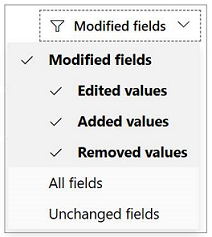
참고 항목
다음 페이지는 현재 비교를 지원하지 않습니다.
- CSP 재판매인 대상 그룹
- 공동 판매
- 추가 파일
변경 내용이 적용되도록 업데이트한 후 제품을 다시 게시해야 합니다.
미리 보기 제품에 대한 변경 내용 비교
미리 보기에 라이브가 아닌 변경 내용이 있는 경우 새 변경 내용을 미리 보기 마켓플레이스 제품과 비교할 수 있습니다.
- 페이지의 명령 모음에서 비교를 선택합니다.
- [사용] 드롭다운을 선택하고 라이브 제품에서 미리 보기 제품으로 변경합니다. 제품이 아직 라이브로 전환되지 않은 경우 라이브 제품 옵션이 표시되지 않습니다.
- 비교 페이지에서는 변경 내용을 보여 주는 병렬 버전을 제공합니다.
변경 내용이 적용되도록 업데이트한 후 제품을 다시 게시해야 합니다.
제품 또는 플랜 배포 중지
Microsoft 상업용 Marketplace에서 제품 목록 및 플랜을 제거하여 새 고객이 제품을 찾고 구매하지 못하도록 할 수 있습니다. 이전에 제품 또는 플랜을 획득한 고객은 계속해서 사용할 수 있지만 다시 다운로드하거나 다시 배포할 수는 없습니다. 또한 나중에 제품 또는 플랜을 다시 게시하기로 결정한 경우에 고객은 업데이트를 받지 못합니다.
오퍼를 게시한 후 배포를 중지하려면 오퍼 개요 페이지에서배포 중지를 선택합니다. 확인 후 몇 시간 내에 제품은 더 이상 상업용 Marketplace에 표시되지 않습니다.
플랜 배포를 중지하려면 플랜 개요 페이지에서 배포 중지를 선택합니다. 플랜 배포를 중지하는 옵션은 제품에 플랜이 둘 이상 있는 경우에만 사용할 수 있습니다. 제안 내 다른 플랜에 영향을 주지 않고 한 플랜의 배포를 중지하도록 선택할 수 있습니다.
모든 제안에 대해 제안 또는 플랜이 더 이상 사용되지 않으면 고객은 90일 동안 사용할 수 있습니다.
플랜 또는 제안이 더 이상 사용되지 않는다고 고객에게 알려야 합니다.
참고 항목
플랜의 배포를 중지하는 것을 확인한 후에는 변경 내용이 적용되도록 제품을 다시 게시해야 합니다.
제품 또는 플랜 배포를 중지한 후에도 파트너 센터에서 사용할 수 없는 상태로 표시됩니다. 이 제품을 나열하거나 판매하거나 다시 계획하기로 결정한 경우 지침에 따라 게시된 제품을 업데이트합니다. 변경한 후 제품 또는 계획을 다시 게시해야 한다는 사실을 잊지 마세요.
참고 항목
SaaS 제품의 경우 이전에 제품 또는 플랜을 획득한 고객은 반복 청구 편집을 사용하여 구독을 갱신할 수 있습니다. 변경 플랜을 사용하여 다른 라이브 플랜으로 변경할 수도 있습니다.
기존 고객의 제품 제거
기존 고객 으로부터 제품을 제거하려면 지원 요청을 기록합니다. 지원 문서 목록에서 상업용 Marketplace>제품 또는 앱 목록 해제, 제거 또는 종료를 선택하고 요청을 제출합니다. 지원은 제품 이름, 제품 ID, 고객 이름, 자산 ID 및 환불 금액(고객의 통화)을 포함해야 하는 파트너 및 고객 동의가 모두 필요합니다. 이 동의는 취소에 동의하는 이메일의 스크린샷을 통해 제공될 수 있으며, 위에서 언급한 모든 필요한 세부 정보가 명확하게 표시되도록 할 수 있습니다.
게시자가 제품 제거를 시작하면 게시자는 고객에게 제거에 대한 통신을 소유합니다.